それで、iOS 19のベータ版が落ちたばかりで、今ここでみんなが「iOS 19ベータに更新するべきですか?」と尋ねています。または「iOS 19は安定していますか、それとも新しい壁紙のためだけに電話をレンガしようとしていますか?」本物になりましょう、初期のベータは基本的に幸運なディップです。
したがって、この投稿では、iOS 19ベータ版の新しいもののように、あなたが知る必要があるすべてに焦点を当て、「iOS 19安全で安定していますか?」のようなクエリをクリアします。また、現在ベータアップデートをダウンロードする価値があるかどうかについての実際のアドバイスも提供します。はいの場合、満足のいくものとわからない場合は、どのようにダウンロードしてダウングレードできますか?
パート1。iOS 19ベータ版は何ですか?
iOS 19ベータ版では、透明な要素、丸いアプリアイコン、フローティングタブバー、再設計されたカメラアプリを備えたVisionOSにインスパイアされたデザインを提供します。 AIの機能強化は、バッテリーの寿命を最適化し、充電の見積もりを表示し、SIRIを改善し、開発者AIツールとヨーロッパでのサードパーティの音声アシスタントの潜在的なサポートを使用します。暗号化されたRCSメッセージング、一部のAirPodsのライブ翻訳、簡単なWi-Fi同期、iPhone 13の衛星サポートが含まれます。ヘルスアプリはAIのコーチングと改善された食品追跡を追加します。主要なアクセシビリティ機能は次のとおりです。
- VoiceOverなどのツールのApp Storeラベル。
- より良いオーディオ設定。
- より速い個人の音声セットアップ。
- 目と頭の追跡が改善されました。
- ブレインコンピューターインターフェイスサポート。
パート2。IOS19ベータの長所と短所
ベータバージョンは常にAppleユーザーに話しかけますよね? 「それは大丈夫」から「私の携帯電話は今レンガです」まですべてを聞きます。だから、ええ、多分あなたはiOS 19のベータ版であるのだろうか?」または「iOS 19ベータ版は安全ですか?」
Also read: iOS 18でiPhone RCSを使い、iMessageのようにチャットする方法
正直なところ、毎日のデバイスでベータソフトウェアを平手打ちする前に、少しびっくりするのは賢明です。 iOS 19ベータ版のようなベータ版をインストールするには、エキサイティングな体験と欠点の組み合わせが付属していることを知っておく必要があります。したがって、これは、iOS 19ベータ版の長所と短所の両方の簡単な言葉の内訳です。
長所:
- 新機能への早期アクセス(設計、AI、バッテリー、アクセシビリティ)。
- 潜在的なiOS 19ベータの安定性とパフォーマンスの改善。
- バグを報告してiOSを改善するのに役立ちます。
- IOS 19の開発者ベータの安定性と開発者の互換性をテストします。
短所:
- バグと不安定性(アプリのクラッシュ、フリーズ、グリッチ)。
- バッテリーの排水と過熱。
- データの損失または腐敗のリスク。
- 重要なアプリは適切に機能しない場合があります。
- ダウングレードプロセスが困難、データ損失の可能性。
- 毎日の使用や一次デバイス用ではありません。
パート3。今すぐiOS 19ベータに更新する必要がありますか?
長所と短所を学んだ後、「iOS 19ベータ版に更新する必要があるかどうかを更新する必要がありますか?」と考えているかもしれません。答えるために、IOS 19ベータ版に更新するだけで、初期バージョンには多くのバグがあるため、開発者、技術愛好家、またはテスト用の予備のiPhoneを持っている場合にのみ最適です。
ただし、毎日携帯電話に頼っている場合は、9月の公式リリースが安定した経験をするのを待ちます。とにかく、更新することにした場合は、常にiPhoneをコンピューターに完全にバックアップし、十分なストレージとバッテリーがあることを確認してください。また、Apple開発者またはベータソフトウェアプログラムに登録して、公式のiOS 19ベータ安定バージョンを取得します。
パート4。iOS 19ベータ版をどこで見つけて安全にダウンロードしますか?
ベータiOS 19の安定したバージョンを取得するには、最初にAppleベータソフトウェアプログラムに登録する必要があります。そうでない場合は、訪問してください beta.apple.com。次に、Apple IDにサインインしてプログラムに参加します。その後、下の手順に従って、ベータプロファイルを安全にダウンロードします。これにより、iOS 19ベータ版が表示されます。
- ステップ1に向かいます beta.apple.com あなたのiPhoneで。次に、Apple IDでサインインします。 iOS 19の「プロファイルをダウンロード」を見つけます。「許可」をタップして保存します。
- ステップ2「設定」を開きます。次に、「一般」を選択します。次に、「VPNとデバイス管理」をクリックします。 iOS 19ベータプロファイルを選択します。 「インストール」をタップします。
- ステップ3パスコードを入力して、インストールを確認します。尋ねられたらiPhoneを再起動します。その後、「設定」に向かいます。
- ステップ4次に、「一般」を選択します。 「ソフトウェアアップデート」を押してください。 iOS 19ベータの「ダウンロードとインストール」をタップします。
- ステップ5 ダウンロードしたら、「今すぐインストール」をタップします。 iPhoneにインストールを終了させます(再起動します)。
パート5。データの損失なしでiOS 19からiOS 18にダウングレードする方法?ホット
すべてのベータバージョンに示されているように、iOS 19のパブリックベータ安定性は疑わしい。したがって、iOS 19の安定性がまっすぐに運転している場合、ランダムなクラッシュ、バグ、サーカス全体でナットを駆動すると、いつでもiOS 18に戻すことができます。このツール、Ultfone iOSシステム修理、1回のタップで格下げし、プロセスでデータを核兵器にすることはできません。しかし、このツールは次のようなより多くを提供します。
- 写真、メッセージ、またはアプリを削除することなく、150以上のiOS問題を修正します。
- データの損失なしに、ブラック/ブルースクリーン、アップルロゴ、更新画面、またはリカバリモードなど、IOSデバイスなど、多くのiOS問題を修正できます。
- 1回のタップでリカバリモードを入力/終了することができます。
- iOSデバイスをリセットし、永久に消去し、iTunesエラーを修正できます。
Ultfoneを使用してiOS 19ベータ版から安定したiOS 18バージョンにダウングレードする方法は次のとおりです。
- ステップ1iPhoneをバックアップしてから、コンピューターに接続します。同じPCでultfoneを実行し、尋ねられたときにiPhoneを信頼してください。ツールで「iOSアップグレード/ダウングレード」をタップします。
- ステップ2「ダウングレード」を選択します。その後、「ダウンロード」をクリックして、最新のiOS 18ファームウェアパッケージを取得します。
- ステップ3ダウンロードされたら、「downgradeの開始」を押してください。 「続行」をタップします。 iPhoneは現在のiOS 18バージョンにダウングレードして再起動します。
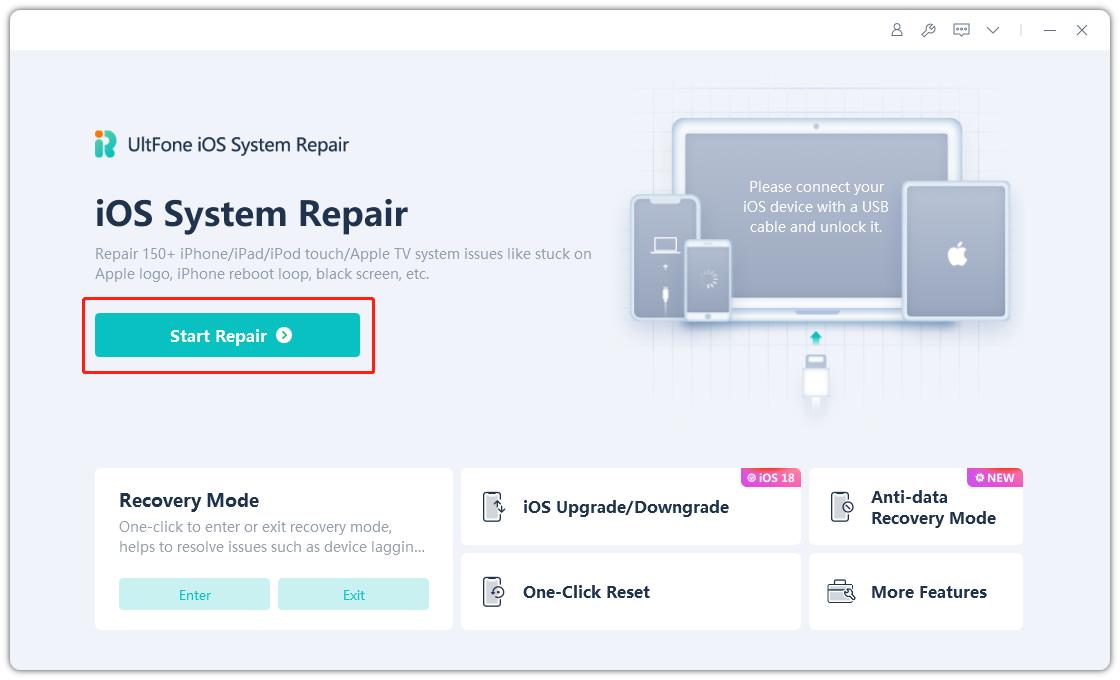
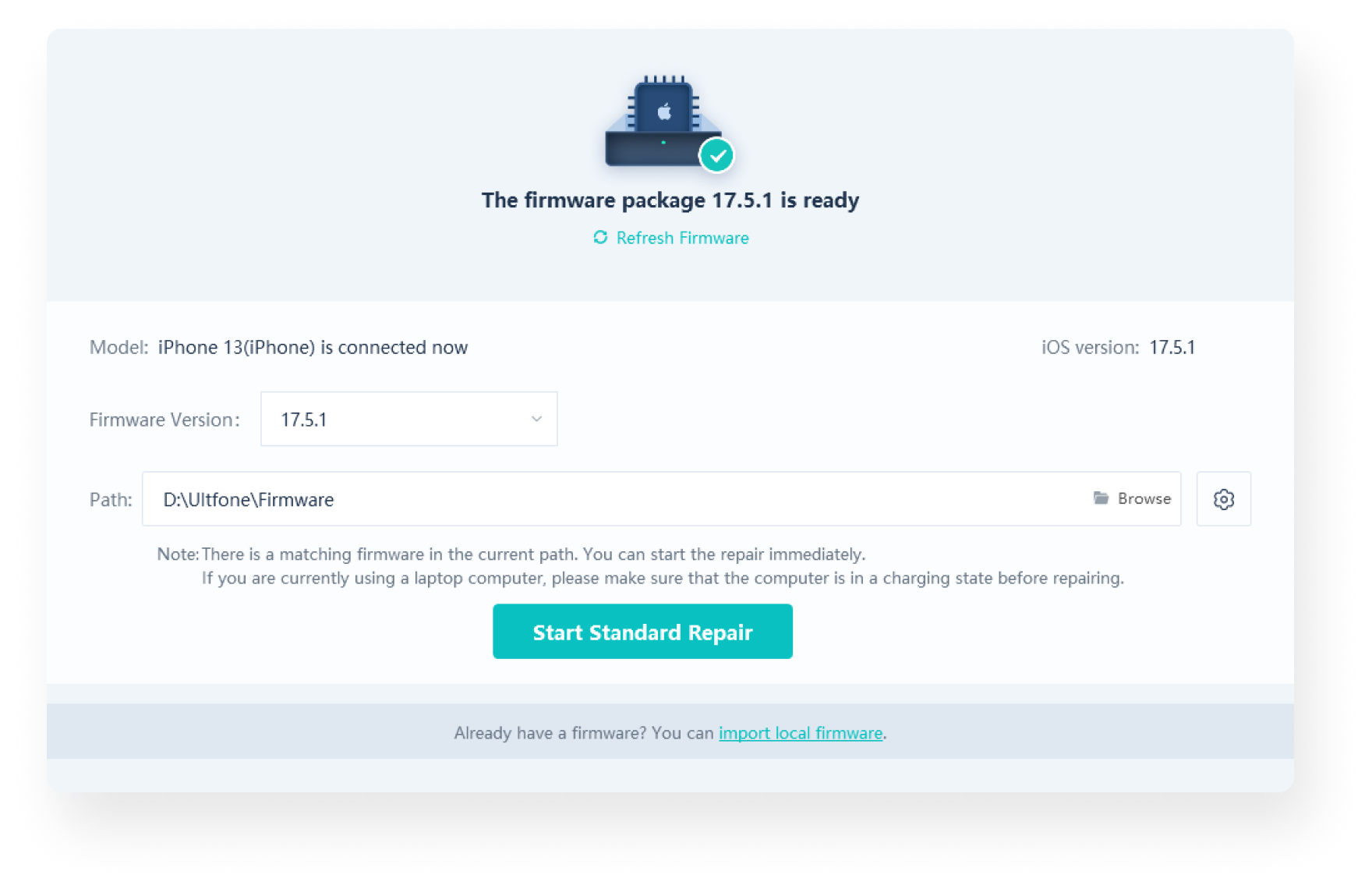
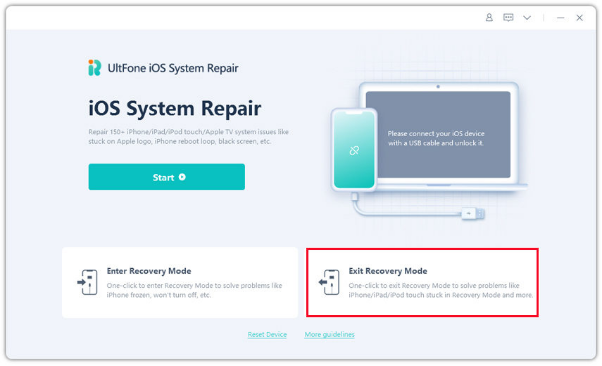
最後の言葉
「iOS 19ベータ版に更新する必要がありますか?」を考えている場合は、新しい機能を覗き込む場合は、それに行きます。ただし、毎日の電話で使用するために頼るべきではありません。ただし、開発者として働いている場合、またはテクノロジーのスイートスポットがある場合は、Beta iOS 19の更新をテストすることを検討できます。
ただし、常にデータを最初に保存し、AppleのベータプログラムからiPhoneをベータ版に更新してください。満足度ではないベータ版が見つかった場合は、ultfone iOSシステム修理を使用して、iTunesまたはiPhoneのジャイルをかけずに1回のタップでiOS 18に戻ることができます。
